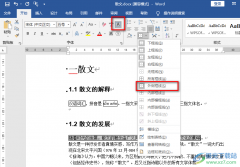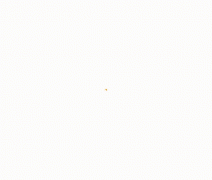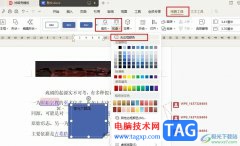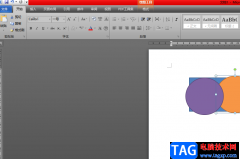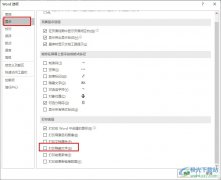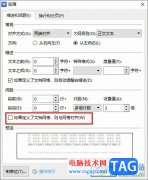word文档是很多小伙伴都在使用的一款软件,比如很多毕业年级的学生会需要使用该软件写论文。在撰写论文时,我们都会需要引用一定的参考文献,如果我们在Word文档中引用参考文献时希望参考文献能自动进行排序,小伙伴们知道具体该如何进行操作吗,其实操作方法是非常简单的。我们只需要在开始选项卡中点击编号图标后定义新的编号格式并进行应用就可以了。操作步骤其实是非常简单的,小伙伴们可以打开自己的软件后操作起来。接下来,小编就来和小伙伴们分享具体的操作步骤了,有需要或者是有兴趣了解的小伙伴们快来和小编一起往下看看吧!
操作步骤
第一步:双击打开Word问你的,选中需要排序的参考文献内容;
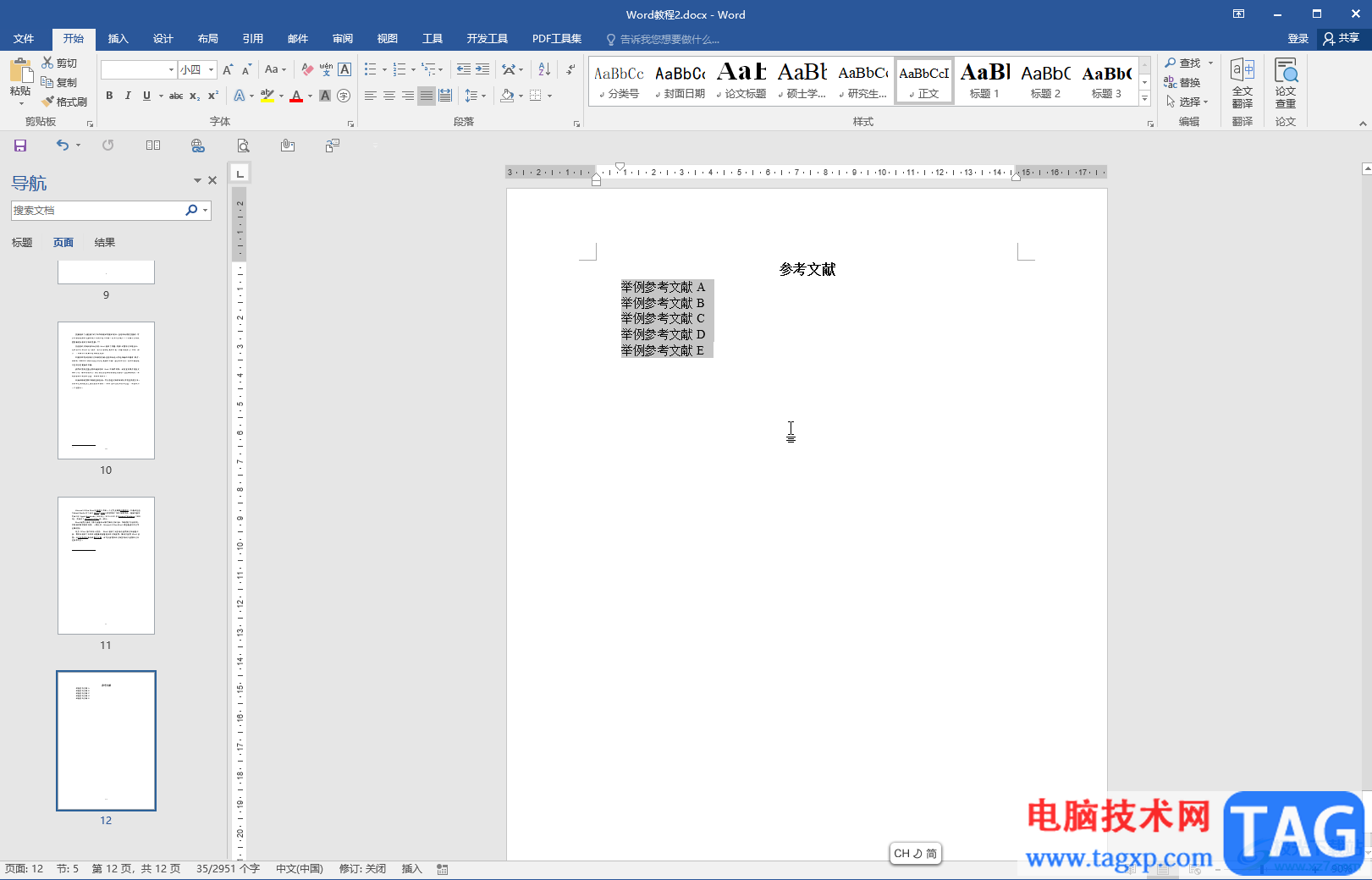
第二步:在“开始”选项卡中点击如图所示的编号图标,在子选项中点击“定义新编号格式”;
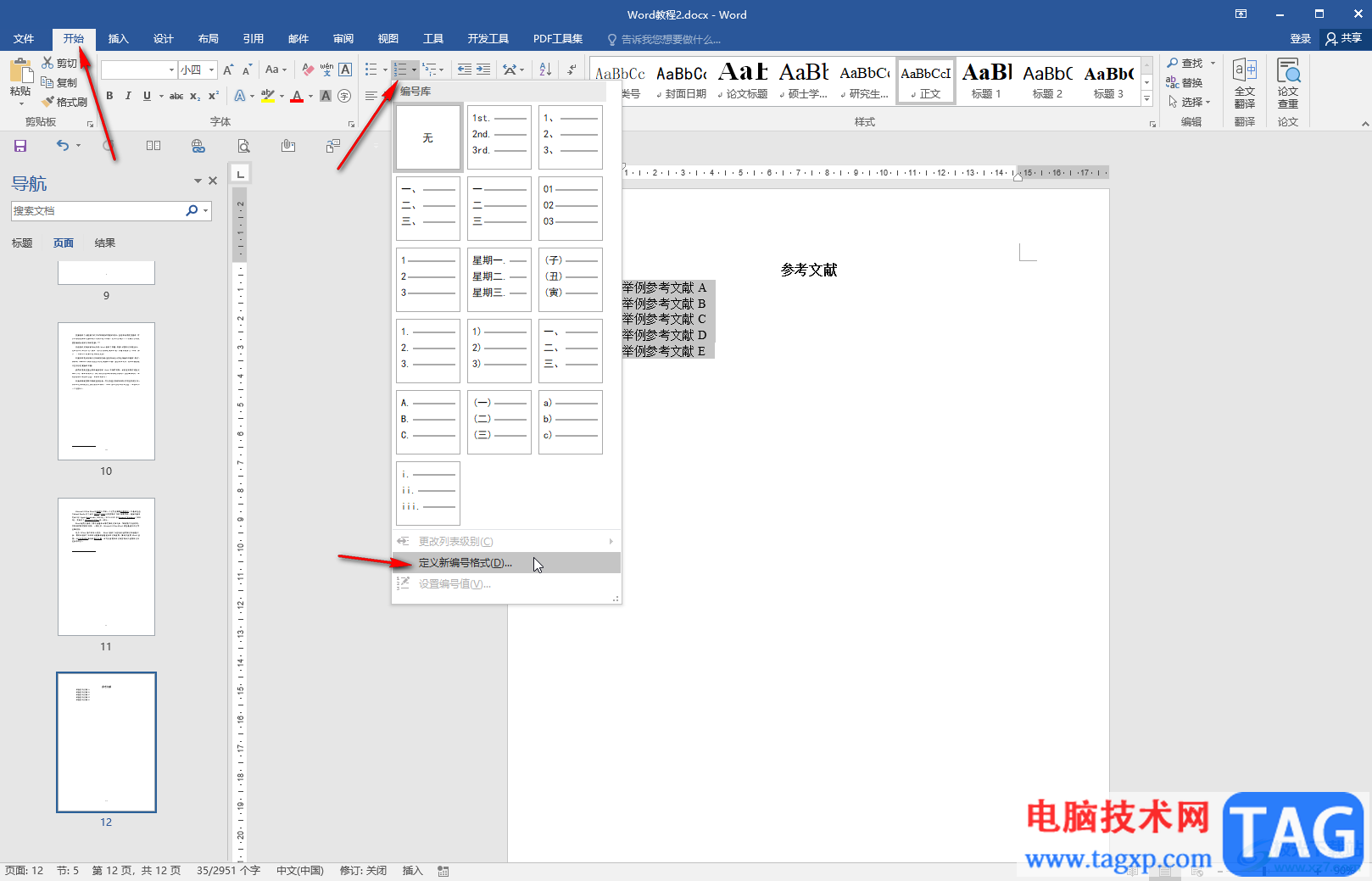
第三步:在打开的窗口中点击编号样式处的下拉箭头,选中如图所示的阿拉伯数字编号样式;
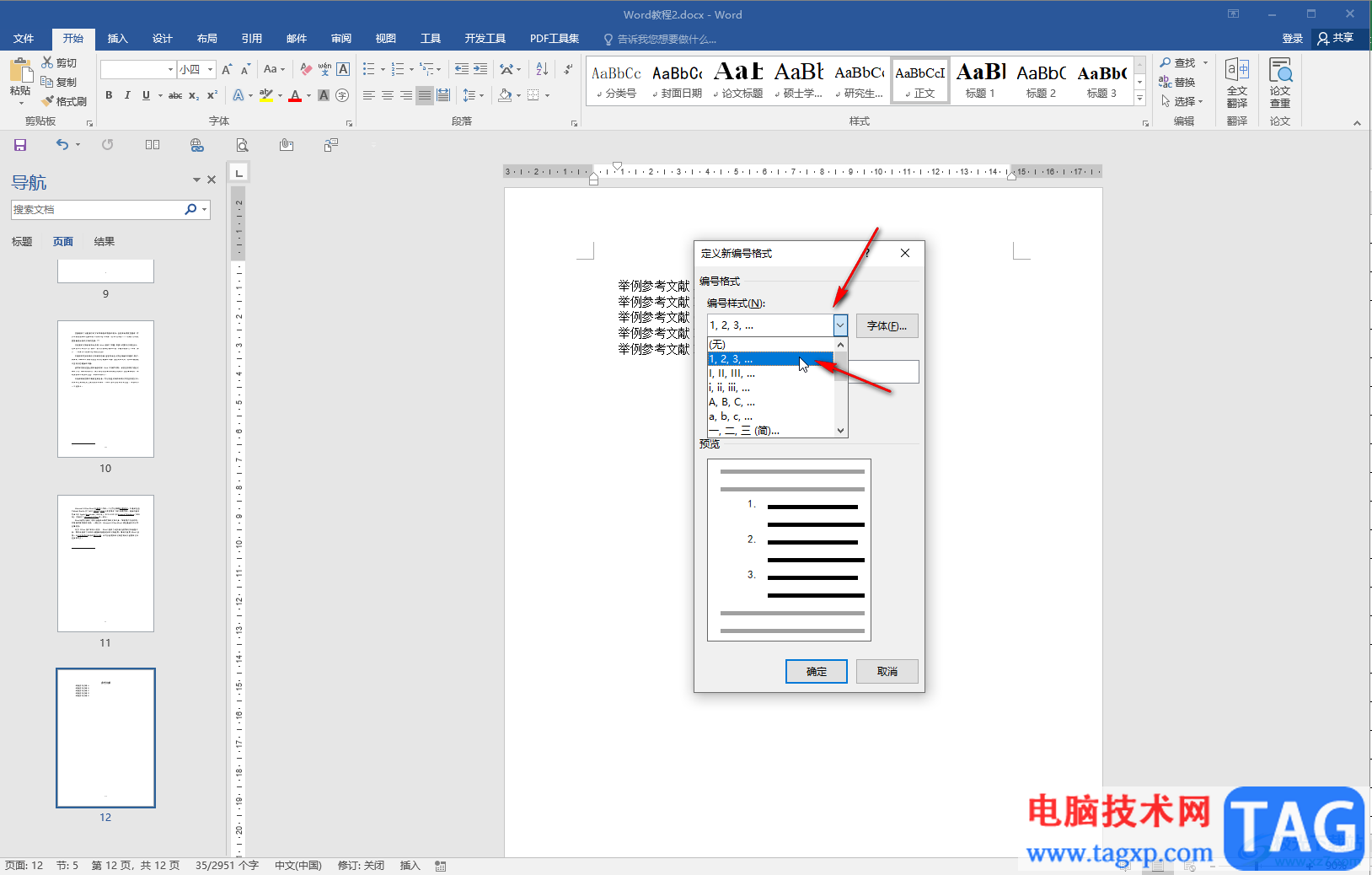
第四步:在编号格式处,删除原本的点,按Ctrl加空格键切换到英文输入法,鼠标分别定位到数字1的前面和后面,输入[和]符号,下方可以看到预览效果,然后点击“确定”;
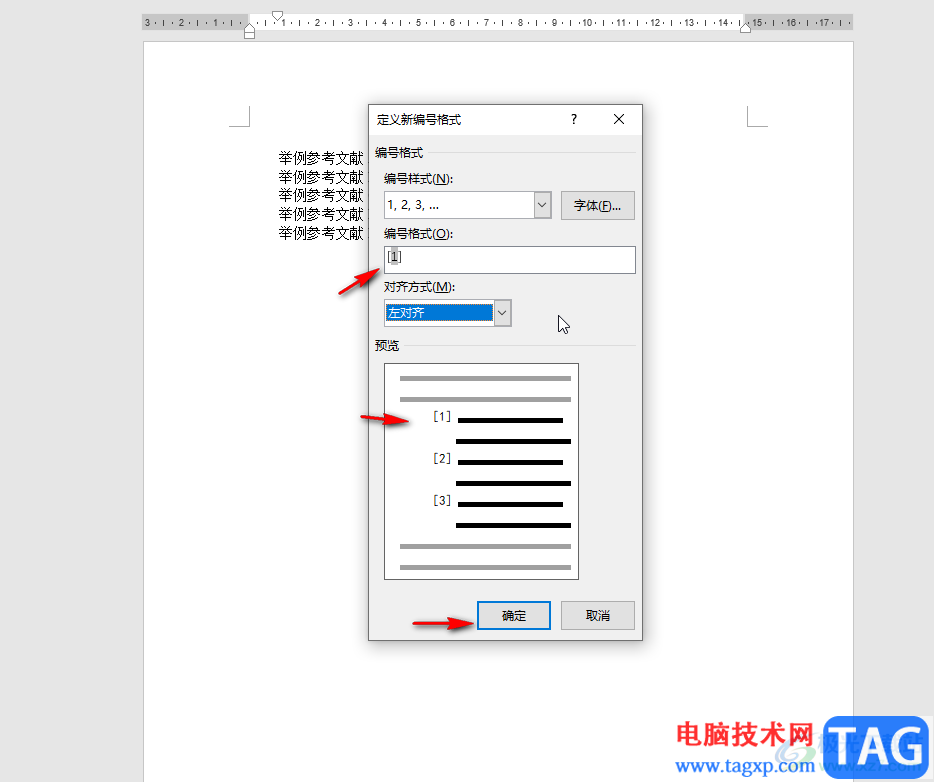
第五步:就可以了应用编号了,如果没有应用我们设置的新编号样式,可以选中参考文献内容时点击编号图标后在列表中找到并点击新定义的编号格式进行应用。
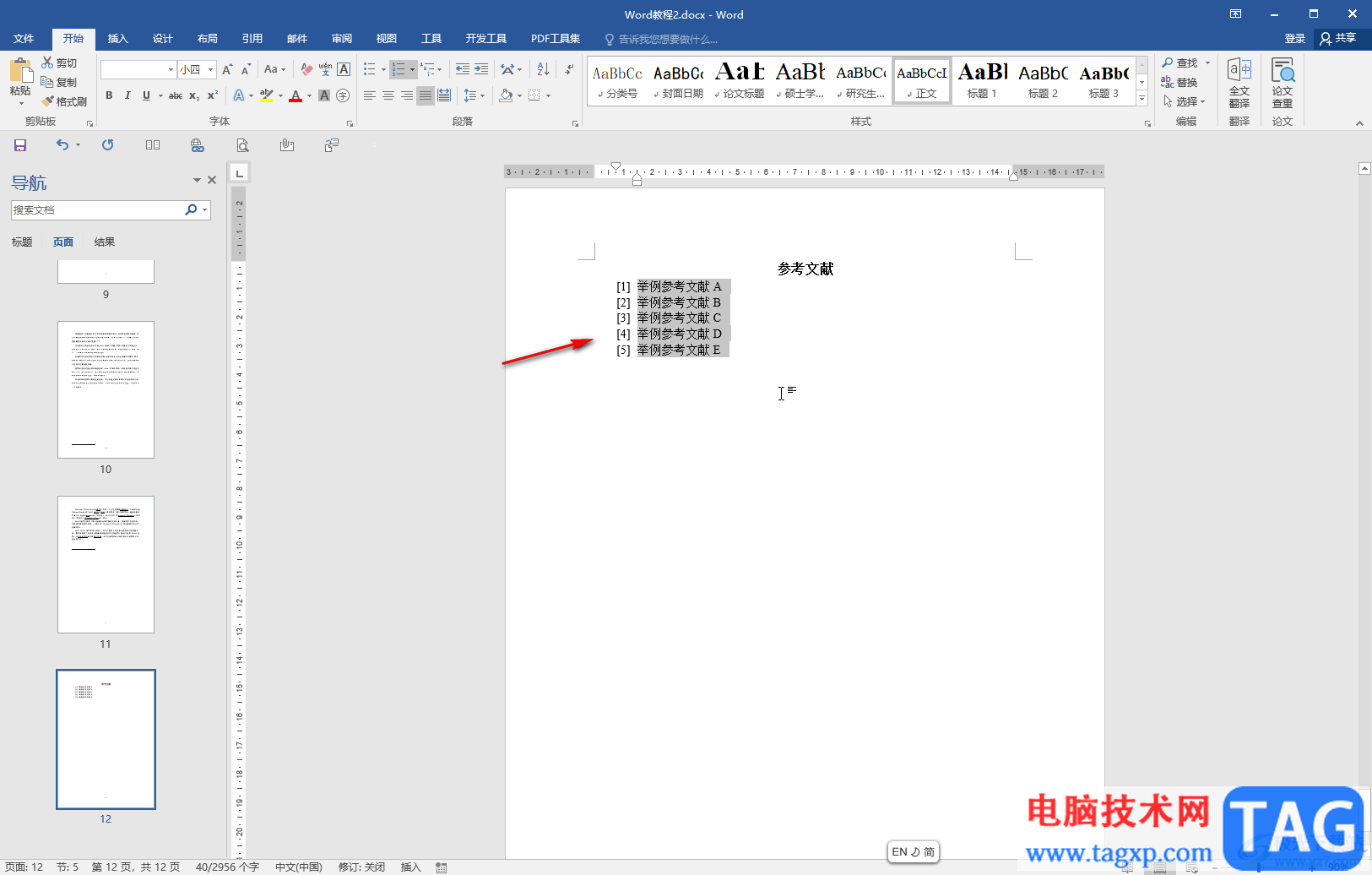
以上就是Word文档中让参考文献自动编号的方法教程的全部内容了。后续如果继续添加新的参考文献内容,系统会自动继续进行编号,小伙伴们可以去尝试一下。